單點登錄軟件(Assistant)是一款可以把賬號密碼寫入到鼠標腳本中實現(xiàn)鼠標點擊快速登錄網(wǎng)頁或者各類游戲輔助工具,通過軟件可以減少用戶輸入賬號密碼的時間,適合各類工作室使用。
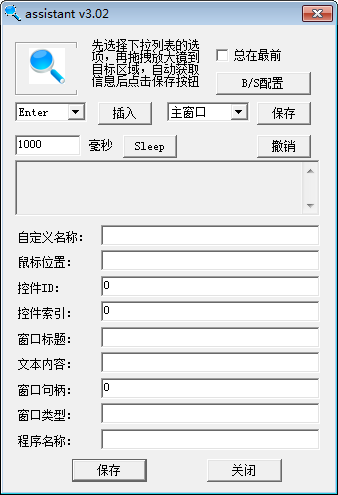
Assistant功能
單點登錄主要實現(xiàn)配置后終端用戶實現(xiàn)軟件的自動登錄功能。
目前支持兩種方式:
C/S(客戶端服務器)模式
B/S(瀏覽器服務器)模式
Assistant使用方法
1)C/S模式
通過一個例子對軟件的操作流程作一個簡單的演示:
目標程序:mstsc 遠程桌面連接程序(通過命令行輸入mstsc即可調(diào)用)
第一步:確定主窗口
打開要錄制的程序,窗口選擇主窗口,點擊放大鏡,拖拽移動到主窗口,確定選擇后,進行保存,此步驟需確認好選擇的是主窗口,如KKX分享的圖片:
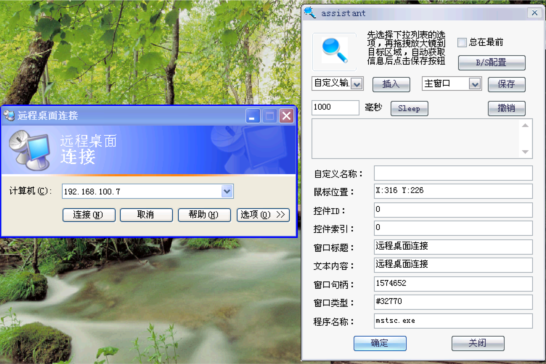
第二步:對各個需要輸入的選項的錄制
按4下tab將會使焦點到選項按鈕,可點擊回車鍵即可模擬點擊選項。
也可通過選擇按鈕進行定位選項按鈕保存處理,步驟:選“按鈕”點放大鏡到選項按鈕上,確認選中后松開鼠標,點保存即可
接著需要輸入ip地址,用戶名,密碼,及點擊登錄將完成mstsc的登錄過程,如KKX分享的圖片:

這幾步如下配置:
自定義輸入串來配置計算機,用戶名配置用戶名,密碼配置密碼,使用附加1配置域,然后登陸按鈕配置最后的登錄。
為了保證鼠標焦點在計算機輸入框,才能確保輸入串正確輸入此框,因此插入2個tab讓焦點正確的再計算機框。
選自定義輸入,點插入,然后會提示輸入名稱,如輸入計算機即可,如KKX分享的圖片:
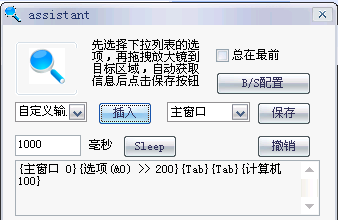
如下
然后建議sleep一下,時間選1000ms即1s,如KKX分享的圖片:
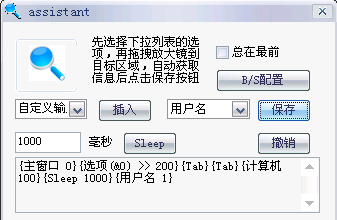
窗口選擇用戶名,點放大鏡選中用戶名,松開鼠標,點保存,,如KKX分享的圖片:
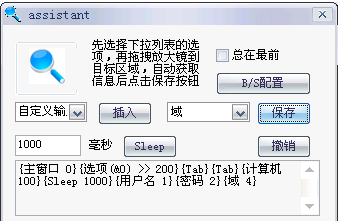
同理密碼框同樣設置
使用附加1來配置域輸入框
步驟:選中附加1會提示輸入名稱,如輸入“域”
然后放大鏡選中域輸入框,接著保存。
最后是登陸按鈕,選登陸按鈕,用放大鏡選中連接按鈕,保存即可。
然后輸入自定義名稱,如mstsc
第三步:進行保存
點擊確定,將選擇保存路徑,這樣就生成了一個以mstsc命名的xml文件,如KKX分享的圖片:
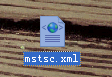
這個就是后臺添加助手使用的xml配置文件。
以上是C/S模式的示例。如果需要B/S配置,基本配置流程,如KKX分享的圖片:
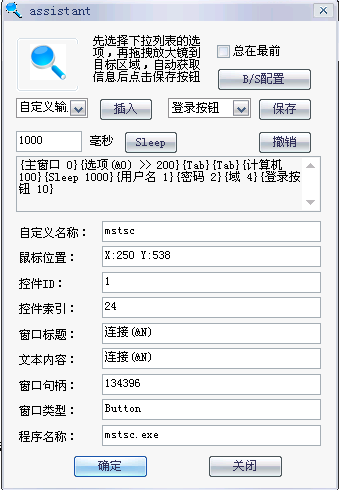
2)B/S模式
打開單點助手,點擊“B/S配置”
將彈出框,在地址欄填入地址,點瀏覽,如KKX分享的圖片:
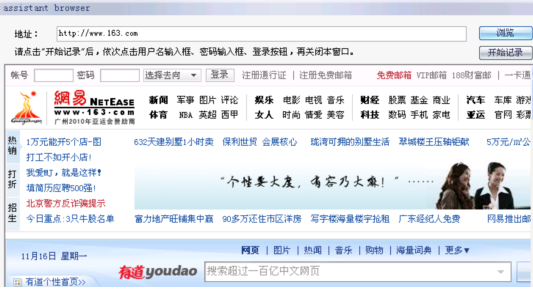
點擊“開始記錄”,然后依次點擊賬號,密碼,登錄。然后關閉瀏覽器頁面,然后將回到主頁面進行輸入自定義名稱,保存即可完成。
關于這款單點登錄軟件(Assistant)的相關信息就給大家分享介紹單點登錄系統(tǒng),歡迎有需要的朋友前來獲取!
